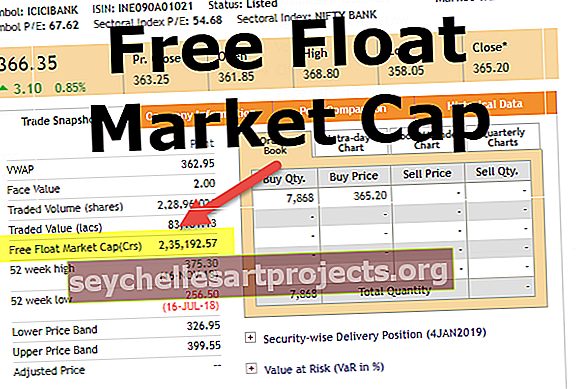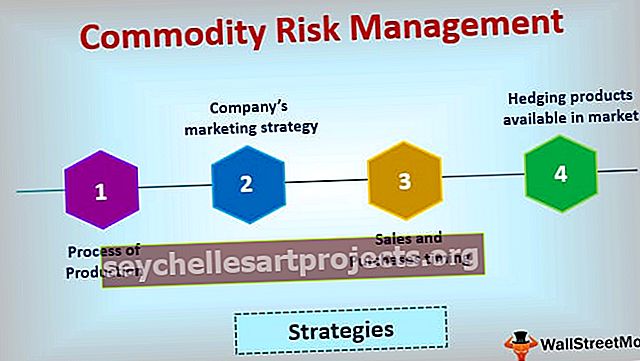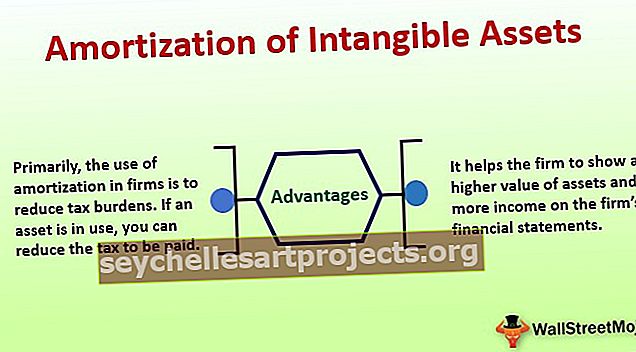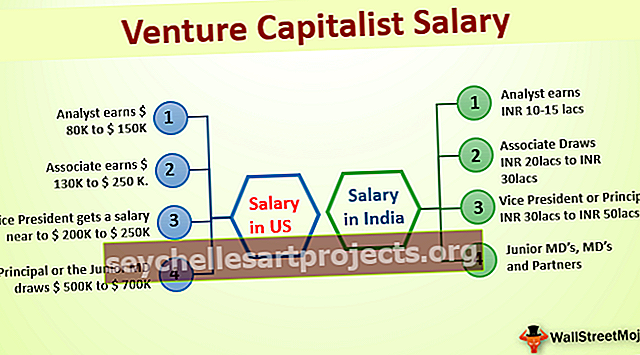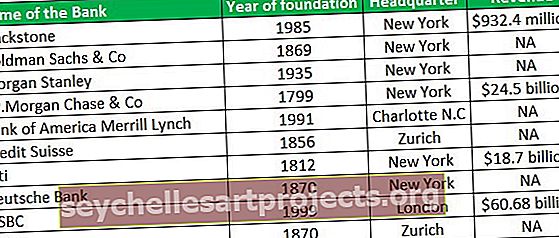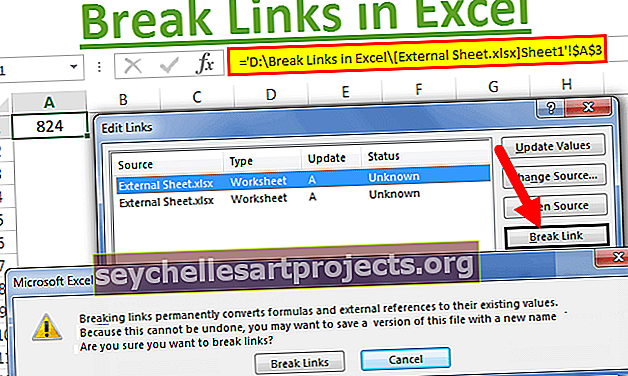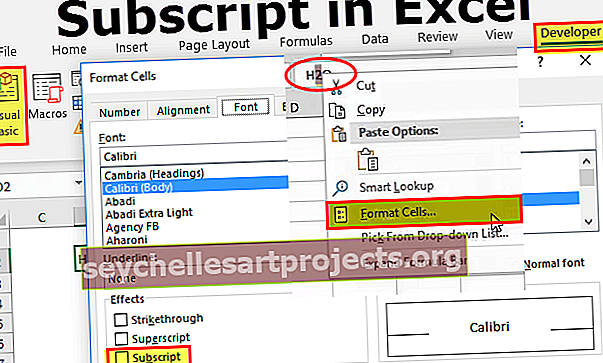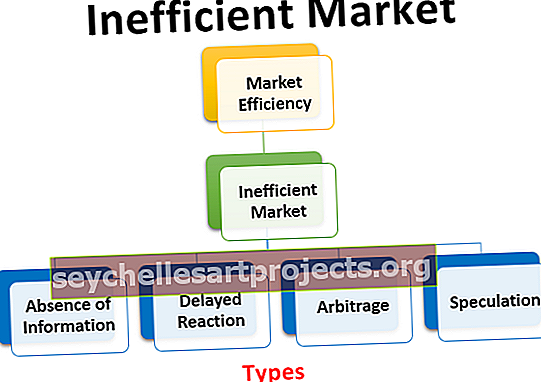Hyperlinkkien poistaminen Excelissä? | Kolme parasta hyödyllistä vinkkiä ja menetelmää
Jos tietojemme mukaan joillakin soluilla on arvot, jotka alkavat // tai www. sitä pidetään hyperlinkkinä, kun napsautamme soluja, jotka ohjataan selaimeemme riippumatta sivun olemassaolosta, menetelmä hyperlinkkien poistamiseksi Excelissä on valita solu tai sarake, joka sisältää hyperlinkkejä, ja napsauttaa sitä hiiren kakkospainikkeella ja valitse Poista hyperlinkit-vaihtoehto.
Hyperlinkkien poistaminen Excelissä?
Ymmärretään, kuinka hyperlinkit poistetaan Excelissä esimerkeillä.
Voit ladata tämän Poista hyperlinkit Excel-mallista täältä - Poista hyperlinkit Excel-mallistaHyperlinkit ovat erittäin tehokkaita. Se vie sinut haluttuun paikkaan ja lyhentää aikaa. Jos tiedät jo hyperlinkkien lisäämisen, sinun on myös tiedettävä, miten ne poistetaan.
Syy, miksi sanon tämän, koska kun kirjoitamme sähköpostitunnuksen, URL-osoitteen, Excel luo siihen automaattisesti hyperlinkin. Työskentely on erittäin ärsyttävää, koska joka kerta kun napsautat niitä, se vie sinut heidän ikkunaansa ja saa sinut vihaiseksi. (Vihaan aina, kun se vie minut näkymään tai verkkoselaimeen).
Näissä tapauksissa meidän on poistettava ei-toivotut hyperlinkit excelistä, jotka excel luo automaattisesti, kun annat sähköpostiosoitteen tai URL-osoitteen.
Tapa # 1 - Poista Excel-hyperlinkki vain napsautuksella
Tässä esimerkissä käytän 3 erilaista hyperlinkkiä. Sarakkeessa AI on luomani laskentataulukon hyperlinkit, toisessa sarakkeessa minulla on sähköpostitunnukset ja hyperlinkit luovat excel itse ja kolmannessa sarakkeessa minulla on verkkosivuston osoite ja hyperlinkit luodaan itse.
Vaihe 1: Valitse sähköpostitunnussarake.

Vaihe 2: Napsauta hiiren kakkospainikkeella ja valitse Poista hyperlinkit -vaihtoehto.

Vaihe 3: Tämä poistaa välittömästi hyperlinkit Excelissä ja muotoilun.

Vaihtoehtoinen menetelmä hyperlinkkien poistamiseksi Excelissä
On olemassa vaihtoehtoinen menetelmä hyperlinkin poistamiseksi Excelissä.
Vaihe 1: Valitse kohdennetut tiedot.

Vaihe 2: Koti-välilehdessä on Tyhjennä- painike muokkausryhmässä ja napsauta avattavaa luetteloa.

Vaihe 3: Tämä poistaa hyperlinkin myös Excelissä.

Tapa # 2 - Poista hyperlinkki Excelistä käyttämällä Etsi ja korvaa -toimintoa
Voimme myös poistaa hyperlinkit Find and Replace Excel -sovelluksella. Seuraa alla olevia ohjeita.
Vaihe 1: Paina Ctrl + F

Vaihe 2: Napsauta Asetukset.

Vaihe 3: Napsauta nyt Muoto ja valitse Valitse muoto solusta.

Vaihe 4: Valitse nyt hyperlinkitetty solu ja se näyttää esikatselun sinisenä.

Vaihe 5: Napsauta Etsi kaikki ja näyttää kaikki hyperlinkitetyt solut.

Vaihe 6: Valitse nyt kaikki ne painamalla Vaihto + alanuoli.

Vaihe 7: Poistu Etsi ja korvaa -ikkunasta.
Vaihe 8: Nyt kaikki hyperlinkitetyt solut on valittu. Napsauta hiiren kakkospainikkeella ja napsauta Poista hyperlinkit.

Tapa # 3 - Poista hyperlinkki Excelistä VBA-koodilla
VBA-koodi on yksi aikakoodi, jota voimme käyttää säännöllisesti milloin tahansa. VBA-koodi poistaa hyperlinkin välittömästi paitsi aktiivisesta taulukosta pikemminkin koko työkirjasta.
Noudata seuraavia ohjeita aloittaaksesi sen käytön.
Vaihe 1: Paina nykyisessä laskentataulukossa Alt + F11, tämä avaa VBA-editori-ikkunan.

Vaihe 2: Napsauta Lisää ja lisää -moduulia.

Vaihe 3: Kopioi ja liitä alla oleva koodi vasta lisättyyn moduuliin ja suorita koodi napsauttamalla F5.
Koodin alapuolella on Poista hyperlinkit yhdeltä arkilta kerrallaan.
Sub Remove_Hyperlinkit ()
'Yksi arkki kerrallaan
ActiveSheet.Hyperlinkit.Poista
End Sub

Koodin alapuolella on Poista koko työkirjasta.
Sub Remove_Hyperlinkit1 ()
Himmennä Ws-taulukko
Jokaiselle W: lle ActiveWorkbookissa
ActiveSheet.Hyperlinkit.Poista
Seuraava Ws
End Sub

Ensimmäinen koodi poistaa hyperlinkin vain aktiivisesta taulukosta. Toinen koodi poistaa hyperlinkin koko Excel-työkirjasta.
Suorita tämä koodi F5-näppäimellä.
Huomaa: Älä unohda tallentaa työkirjaa makrokäyttöiseksi työkirjaksi.
Excel luo automaattisesti hyperlinkit sähköpostitunnukselle, URL-osoitteelle. Tämä on yksi ärsyttävistä asioista työskennellä.
Voimme kuitenkin poistaa tämän hyperlinkin automaattisen luomisen vaihtoehdon käytöstä muuttamalla asetuksia.
Estä Exceliä luomasta hyperlinkkejä
Syy miksi Excel luo automaattisia hyperlinkkejä, koska siihen on oletusasetus. Email ID -laajennukset ja WWW-web-osoitteet muunnetaan automaattisesti hyperlinkeiksi.
Noudata seuraavia ohjeita rajoittaa Excelin luomista automaattisista hyperlinkeistä.
Vaihe 1: Napsauta Tiedosto-vaihtoehtoa.

Vaihe 2: Napsauta nyt Asetukset.

Vaihe 3: Napsauta Korjaus ja automaattisen korjauksen asetukset

Vaihe 4: Valitse nyt Automaattinen muotoilu kirjoittaessasi.

Vaihe 5: Poista valinta: Internet- ja verkkopolut hyperlinkeillä.

Vaihe 6: Napsauta OK ja sulje tämä ruutu.
Yritä nyt lisätä muutama sähköpostiosoite ja URL-osoite.
Excel lopettaa automaattisten hyperlinkkien luomisen sähköposteille ja URL-osoitteille.
Muistettavaa
- Excelin automaattiset hyperlinkit sähköpostille ja URL-osoitteelle.
- Poista hyperlinkit Excelissä ja säilytä muotoilu käyttämällä selkeää hyperlinkkivaihtoehtoa.
- Muuttaa oletusasetuksia rajoittaakseen Excelin luomatta automaattisia hyperlinkkejä.
- Voimme poistaa hyperlinkit koko työkirjasta VBA-koodilla.